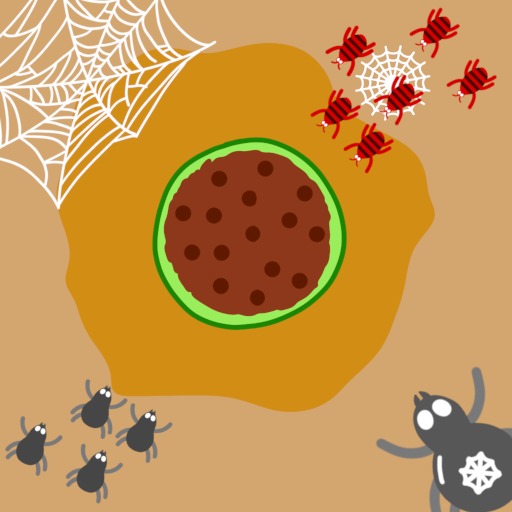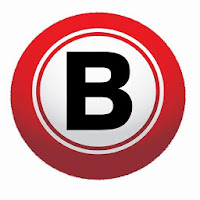Optimisez vos paramètres de PC Fortnite pour les performances de pointe
La nature exigeante de Fortnite peut entraîner des taux d'images frustrants, entravant le gameplay. Cependant, l'optimisation de vos paramètres en jeu peut améliorer considérablement les performances. Ce guide détaille les meilleurs paramètres PC pour une expérience Fortnite plus fluide et plus compétitive.
Paramètres d'affichage
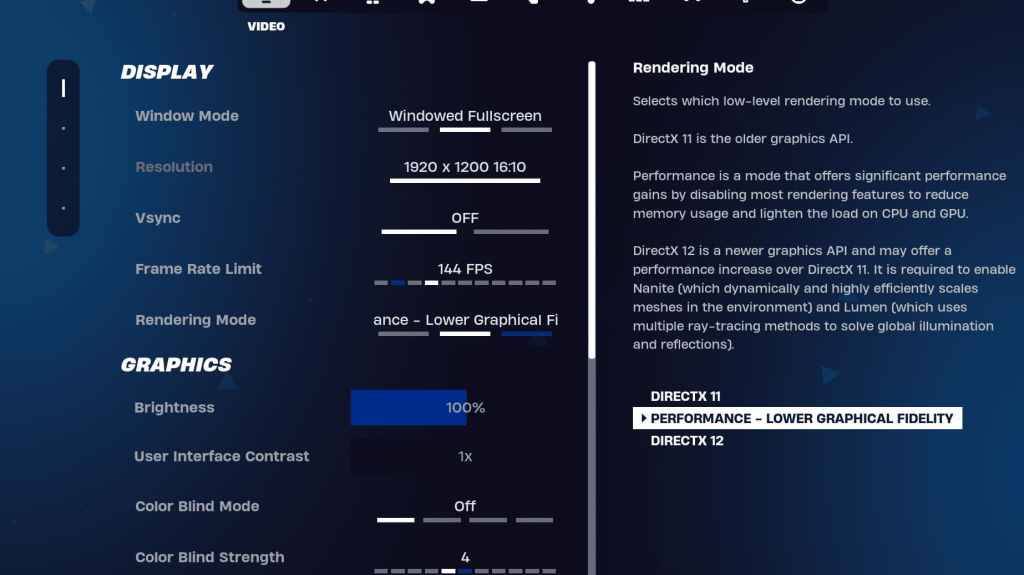
La section d'affichage a un impact significatif sur les performances. Voici la configuration recommandée:
| Setting | Recommended |
|---|---|
| Window Mode | Fullscreen (best performance); Windowed Fullscreen (for frequent alt-tabbing) |
| Resolution | Native monitor resolution (e.g., 1920x1080). Reduce for low-end PCs. |
| V-sync | Off (prevents input lag) |
| Framerate Limit | Monitor refresh rate (e.g., 144Hz, 240Hz) |
| Rendering Mode | Performance (highest FPS) |
Modes de rendu expliqués:
- Performance: priorise la fréquence d'images sur la fidélité visuelle. Le choix préféré pour le jeu compétitif.
- DirectX 11: Option plus stable, par défaut. Un bon équilibre entre les performances et les visuels.
- DirectX 12: NOUVEAU, propose potentiellement des gains de performances sur le matériel moderne, avec des options graphiques améliorées.
Paramètres graphiques
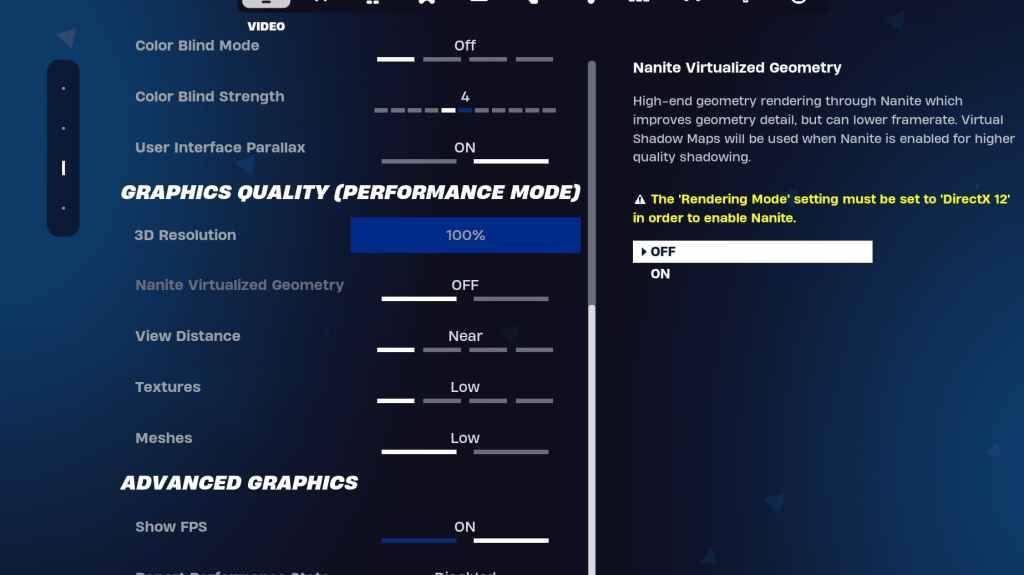
Les paramètres graphiques affectent directement la qualité visuelle et les performances. L'abaissement de ces paramètres stimule FPS:
| Setting | Recommended |
|---|---|
| Quality Preset | Low |
| Anti-Aliasing & Super Resolution | Off/Low |
| 3D Resolution | 100% (reduce to 70-80% for low-end PCs) |
| Nanite Virtual Geometry (DX12) | Off |
| Shadows | Off |
| Global Illumination | Off |
| Reflections | Off |
| View Distance | Epic (Surprisingly, this often has minimal performance impact) |
| Textures | Low |
| Effects | Low |
| Post Processing | Low |
| Hardware Ray Tracing | Off |
| Nvidia Low Latency Mode | On + Boost (Nvidia GPUs only) |
| Show FPS | On |
Paramètres de jeu
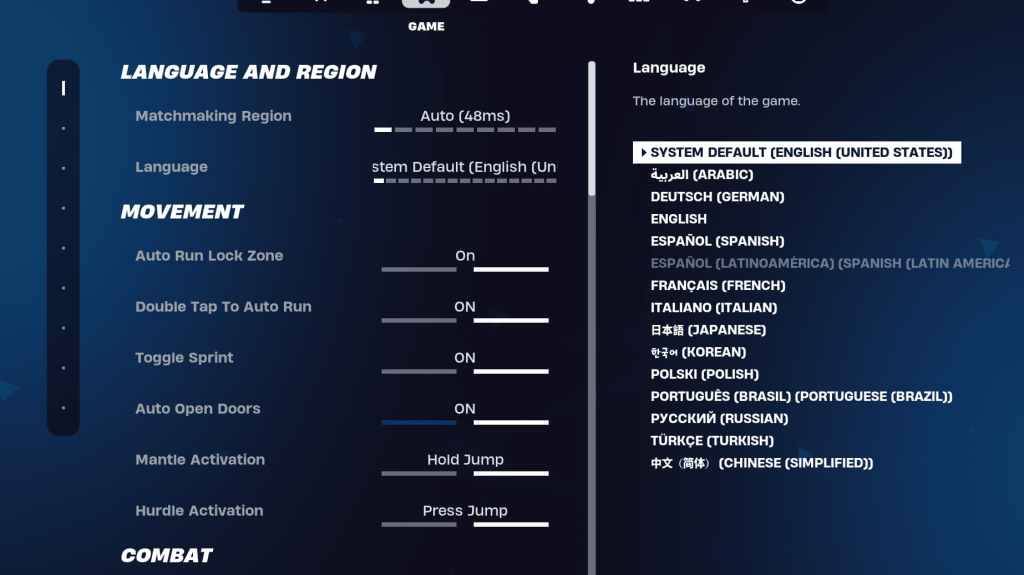
Ces paramètres n'ont pas d'impact FPS mais influencent considérablement le gameplay:
- Mouvement: Portes ouvertes auto: On; Double appuyez sur Auto Run: ON (Contracers).
- Combat: tenir pour échanger le pick-up: on; Basceau de basculement: préférence personnelle; Armes de ramassage automatique: ON.
- Bâtiment: Réinitialiser le choix du bâtiment: off; Désactiver l'option de pré-édition: OFF; Bâtiment turbo: off; Modifications de confirmation automatique: préférence personnelle; Modification simple: préférence personnelle; Appuyez sur Simple Edit: ON (Si simple Edit est allumé).
Paramètres audio
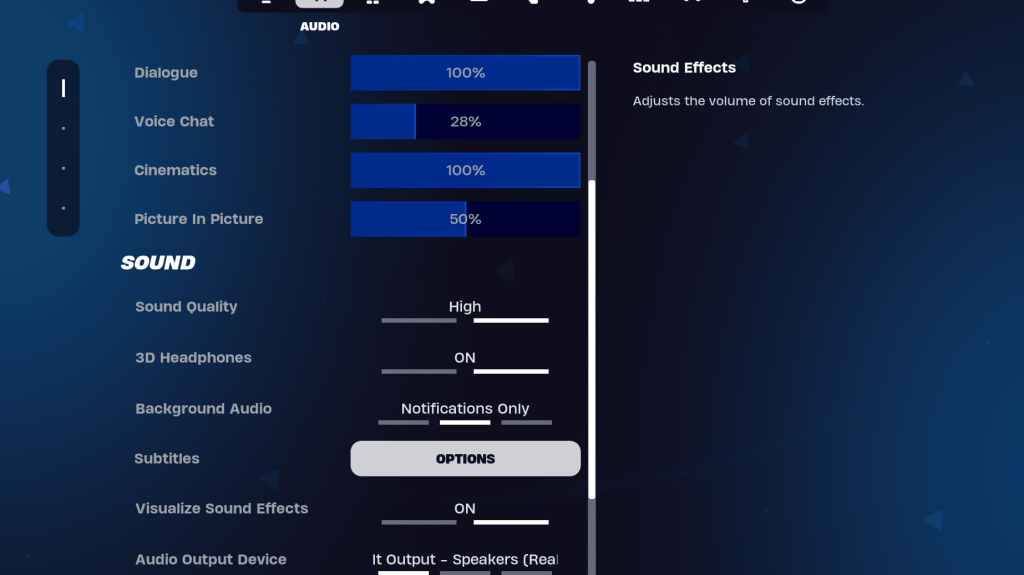
Activez les écouteurs 3D (expérience pour la compatibilité) et visualisez les effets sonores pour des indices audio améliorés.
Paramètres du clavier et de la souris
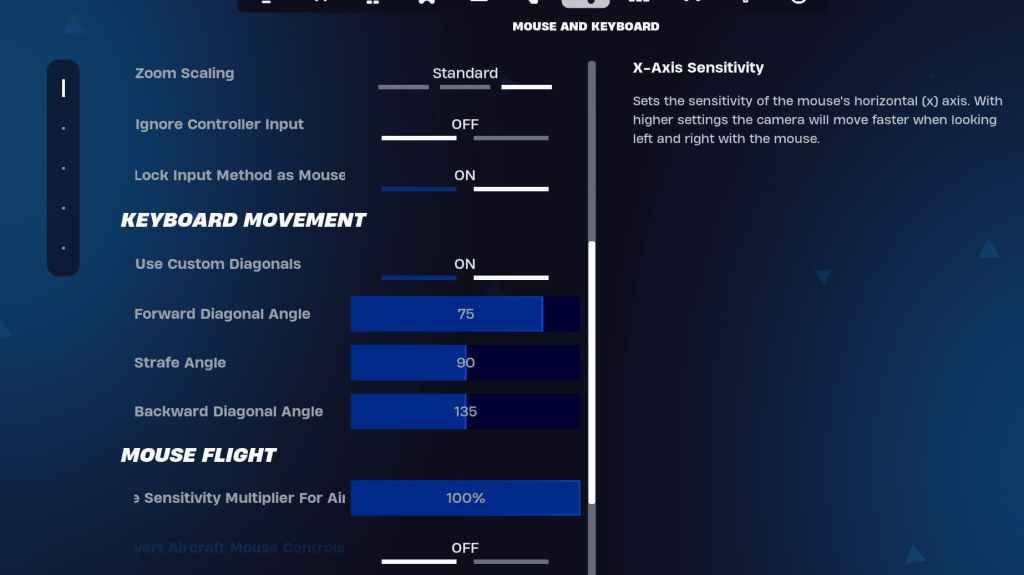
Personnalisez la sensibilité et les clés de votre préférence. Considérer:
- Sensibilité x/y: Préférence personnelle.
- Cibler la sensibilité: 45-60%.
- Sensibilité de la portée: 45-60%.
- Sensibilité de construction/modification: Préférence personnelle.
- Utilisez des diagonales personnalisées: ON.
- Angle avant: 75-78.
- Angle de mise en scène: 90.
- Angle arrière: 135.
En mettant en œuvre ces paramètres, vous améliorerez considérablement vos performances Fortnite et votre expérience de jeu. N'oubliez pas que les paramètres optimaux peuvent varier légèrement en fonction de votre matériel spécifique. Expérimentez pour trouver l'équilibre parfait entre la qualité visuelle et la fréquence d'images.